Iklan
 Seperti yang diketahui oleh beberapa pembaca saya yang lebih loyal, saya telah menggunakan pengaturan dua monitor selama bertahun-tahun Cara Mendesain Workstation Luar Biasa AndaSaya bekerja di sebuah apartemen kecil, dan menggunakan dua monitor 24 ”. Saya membutuhkan workstation yang cocok dengan ceruk kecil, tetapi masih bisa mengakomodasi saya selama berjam-jam setiap hari dan biarkan saya bekerja ... Baca lebih banyak . Seiring waktu, saya mencoba puluhan alat berbeda, baik gratis maupun komersial, untuk memanfaatkan real estat layar saya sebaik-baiknya. Saya menginginkan alat yang memungkinkan saya memindahkan dan mengubah ukuran jendela dengan mudah, serta pengalih wallpaper yang akan bekerja dengan baik dengan pengaturan dua monitor.
Seperti yang diketahui oleh beberapa pembaca saya yang lebih loyal, saya telah menggunakan pengaturan dua monitor selama bertahun-tahun Cara Mendesain Workstation Luar Biasa AndaSaya bekerja di sebuah apartemen kecil, dan menggunakan dua monitor 24 ”. Saya membutuhkan workstation yang cocok dengan ceruk kecil, tetapi masih bisa mengakomodasi saya selama berjam-jam setiap hari dan biarkan saya bekerja ... Baca lebih banyak . Seiring waktu, saya mencoba puluhan alat berbeda, baik gratis maupun komersial, untuk memanfaatkan real estat layar saya sebaik-baiknya. Saya menginginkan alat yang memungkinkan saya memindahkan dan mengubah ukuran jendela dengan mudah, serta pengalih wallpaper yang akan bekerja dengan baik dengan pengaturan dua monitor.
Dalam posting ini saya akan membagikan penemuan saya yang sudah terbukti benar. Aplikasi ini telah teruji di lapangan dan luar biasa dalam hal apa yang mereka lakukan. Bahkan, Anda bisa mendapatkan banyak dari mereka bahkan jika Anda hanya menggunakan satu monitor. Oh, dan ketiganya sepenuhnya gratis.
Kontrol Windows Anda Dengan Revolusi WinSplit

Ini benar-benar aplikasi manajemen windows # 1 saya sepanjang masa. Saya sudah menggunakan Revolusi WinSplit selama bertahun-tahun sekarang, dan sejauh ini merupakan cara paling intuitif untuk mengelola windows. Ini berfungsi dengan membagi monitor Anda menjadi beberapa area yang telah ditentukan, seperti "atas", "kanan atas", dll. Anda kemudian dapat dengan cepat memasang jendela apa saja ke area mana saja di layar menggunakan papan angka keyboard Anda. Sebagai contoh, untuk mengambil jendela di sudut kanan atas layar, saya hanya perlu menekan Alt + Ctrl + 9 (tombol kanan atas pada numpad saya).
Tetapi WinSplit Revolution mengambil konsep ini dan berjalan dengannya. Setiap posisi dapat memiliki varian, memungkinkan kontrol yang baik atas tata letak. Misalnya, tangkapan layar di atas menunjukkan posisi kiri bawah. Perhatikan tiga varian: Satu adalah lebar 50%, berikutnya adalah 33,33%, dan yang terakhir adalah 66,67%. Jadi menekan Ctrl + Alt + 1 (tombol kiri bawah pada numpad) akan menempatkan jendela di sudut kiri bawah layar, mengambil setengah lebar layar. Menekan Ctrl + Alt + 1 lagi akan membuat jendela lebih sempit, dan menekan kombo yang sama untuk ketiga kalinya akan membuatnya lebar.
Ini berarti saya dapat mengambil banyak jendela dan langsung meletakkannya di kedua monitor saya, sehingga tidak ada piksel yang terbuang. WinSplit Revolution bekerja sangat baik dengan pengaturan dua monitor. Untuk mendorong jendela ke posisi yang sama di monitor saya yang lain, saya hanya perlu menekan Alt, Ctrl, dan tombol panah yang sesuai (kanan untuk mendorong jendela ke monitor kanan, kiri untuk monitor kiri). Jendela mempertahankan posisi relatifnya di dalam monitor. Ini adalah sesuatu yang tidak bisa Anda lakukan dengan Windows 7, dan itu membuat Anda ketagihan begitu terbiasa.
Jika Anda lebih dari pengguna mouse, WinSplit Revolution juga menyertakan fitur yang disebut Drag’NGo yang memungkinkan Anda menyeret jendela apa pun ke salah satu area, dan letakkan saja di sana untuk diubah ukurannya. Dari ketiga aplikasi dalam roundup ini, WinSplit Revolution adalah yang paling sering saya gunakan. Gratis, fitur nol-cerewet, dan sangat tajam. Juga berfungsi baik jika Anda hanya menggunakan satu monitor besar.
Ubah ukuran Windows Ke Pixel dengan Sizer
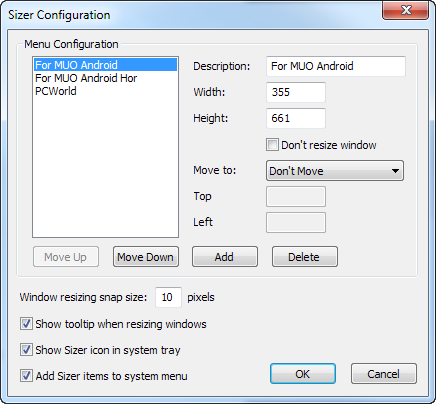
Ketika Anda menggunakan monitor ganda, Anda memiliki banyak piksel yang Anda inginkan. Bagus untukmu! Tetapi tidak semua pengguna sangat beruntung. Jika Anda seorang pengembang Web (atau pengembang apa pun, sungguh), Anda mungkin perlu merasakan seperti apa pekerjaan Anda di monitor yang lebih kecil. Itu berarti mengubah ukuran jendela Anda ke ukuran yang sangat akurat yang bahkan mungkin tidak kompatibel dengan rasio aspek layar Anda. Ketika saya perlu melakukan sesuatu seperti ini, saya beralih ke Sizer, aplikasi gratis dan mengagumkan yang melakukan tepat satu hal - mengubah ukuran jendela ke ukuran sempurna piksel.
Anda mengkonfigurasi Sizer dengan menentukan dimensi jendela dan nama untuk berbagai hadiah. Kemudian, ketika Anda ingin mengubah ukuran jendela, Anda cukup klik kanan perbatasannya dan pilih preset yang Anda inginkan. Bam - Anda telah meniru pengalaman pengguna seseorang yang tidak menggunakan monitor ganda. Dan seperti yang dapat Anda lihat dari tangkapan layar saya di atas, Sizer juga sangat berguna untuk mempertahankan ukuran jendela yang konsisten untuk tangkapan layar - itulah yang paling sering saya gunakan.
Seperti WinSplit Revolution, Sizer bekerja sangat baik dengan banyak monitor, tetapi Anda benar-benar bisa mendapatkan banyak darinya meskipun Anda hanya menggunakan satu monitor.
Kontrol Wallpaper Anda Dengan Background Switcher John

Sekarang kita telah melihat beberapa alat manajemen jendela yang luar biasa, sekarang saatnya untuk memikirkan apa yang ada di bawah jendela itu. Kami tidak selalu membutuhkan semua piksel itu: jika Anda menggunakan sepasang monitor 24 ", wallpaper Anda akan sering mengintip, atau bahkan mungkin menempati satu monitor penuh. Pengalih Latar Belakang John adalah pengelola wallpaper yang luar biasa yang dapat menarik wallpaper dari berbagai sumber, dan yang paling penting bagi kami, menerapkan wallpaper berbeda untuk setiap layar (sesuatu yang tidak dapat dilakukan Windows 7).
Background Switcher John memiliki banyak fitur selain dapat menempatkan wallpaper berbeda di setiap monitor. Itu dapat membuat kolase dengan cepat, menarik gambar dari Flickr, Picasa, Facebook, dan umpan RSS media apa pun, dan memfilter gambar sesuai dengan setiap kriteria atau kata kunci yang Anda tentukan sehingga Anda selalu memiliki wallpaper yang segar dan indah tanpa harus secara aktif mencarinya waktu. Aplikasi yang indah.
Apa yang kamu gunakan?
Apakah Anda menggunakan pengaturan dual monitor? Jika demikian, alat apa yang Anda gunakan untuk menebus kekurangan fitur manajemen jendela canggih Windows? Saya ingin mendengar tentang alat yang telah Anda gunakan untuk sementara waktu sekarang - aplikasi penting untuk kebutuhan manajemen jendela Anda. Berbagilah!
